Viele Apps machen genau das möglich – und zwar per Virtual-Network-Connection (VNC). Das funktioniert am schnellsten in einem lokalen Netzwerk, nutzt du aber Fernwartungssoftware wie TeamViewer, darfst du auch guten Gewissens das Haus verlassen und so deinen Mac via iPad steuern.
In unserem Workshop nutzen wir die Software Remoter VNC, die dir für iPhone und iPad ab 3,99 Euro im App Store bereitsteht [Link in den App Store] und die neben dem Mac auch Windows- und Linux-PCs fernsteuern kann. Der Remote-Desktop-Client setzt iOS ab der Version 7.0 voraus.
Den Mac via iPad steuern: Remoter VNC in der Schnellübersicht
1 Verbindung aufnehmen, um den Mac via iPad steuern
Der Rückwärtspfeil trennt die Verbindung zu deinem Mac und listet daraufhin alle Computer auf, mit denen du dich verbinden kannst. Das Zoom-Icon ermöglicht dir die Auswahl der Bildschirmgröße sowie des Fullscreen-Modus.
2 Tippen
Remoter VNC emuliert den Mauszeiger, sodass du Eingabebereiche einfach antippst, um zum Beispiel Text einzugeben. Daraufhin öffnet sich das virtuelle Keyboard, das du wie gewohnt benutzt. Dadurch kannst du praktisch alle Mac-Programme fernsteuern.
3 Erweiterte Menüs
Umfangreichere Möglichkeiten stehen in der rechten Werkzeugleiste bereit: So kannst du zum Beispiel Text von deinem iOS-Gerät auf deinen Mac ziehen, mit dem Finger eine Mehrfachauswahl vornehmen oder zwischen verschiedenen Monitoren hin- und herschalten. Mit dem Makromenü zeichnest du deine Aktionen auf, um sie später automatisch nacheinander anzuwenden – das spart Zeit und Nerven.
4 Mauseinstellungen
Die Mauseinstellungen legen fest, wie Remoter VNC die Berührung des Screens interpretiert. Die Fullscreen-Option macht das gesamte Display für die Darstellung der Mac-Oberfläche verfügbar.
5 Das virtuelle Trackpad
Das virtuelle Trackpad ist in zwei Bereiche aufgeteilt: Das Standard-Pad bietet eine 360-Grad-Bedienung wie man sie von Laptops gewohnt ist. Die kleinere Darstellung beschränkt sich auf das Hoch- und Runterscrollen etwa innerhalb von Verzeichnisfenstern.
6 Die virtuelle Tastatur
Rufe die virtuelle Tastatur auf, um Texteingaben direkt an deinen Mac zu senden. Auf deinem iPhone oder iPad erschient dieser Text zunächst innerhalb eines Vorschaufensters, bis du die Eingabetaste benutzt. Dadurch verhindert die App Verzögerungen in der Datenkommunikation zwischen den verbundenen Geräten.
Workshop: Den Mac via iPad steuern mit Remoter VNC

Kinderleicht: So kannst du deinen Mac via iPad steuern Schritt 1:
Öffne die Systemeinstellungen auf deinem Mac, um hier die „Freigaben“ aufzurufen. Hake in der Seitenleiste den Punkt „Bildschirmfreigabe“ ab. Im Hauptbereich wählst du daraufhin die Schaltfläche „Computereinstellungen“ aus. Im sich nun öffnenden Dialogfenster solltest du VNC-Viewern den Zugriff auf deinen Bildschirm gestatten und ein Passwort dafür vergeben. Dieses sollte sich nicht mit dem Kennwort decken, mit dem du dich in dein Mac-Benutzerkonto einloggst, falls dein iPad einmal in fremde Hände gerät.
Fazit
'; print '' . nl2br(render(field_view_value('node', $node, 'field_fazit', $fazit[0]))) . '
'; } if ($likes = field_get_items('node', $node, 'field_who_likes')) { print 'Wem gefällt das?
'; print '' . nl2br(render(field_view_value('node', $node, 'field_who_likes', $likes[0]))) . '
'; print '
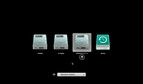
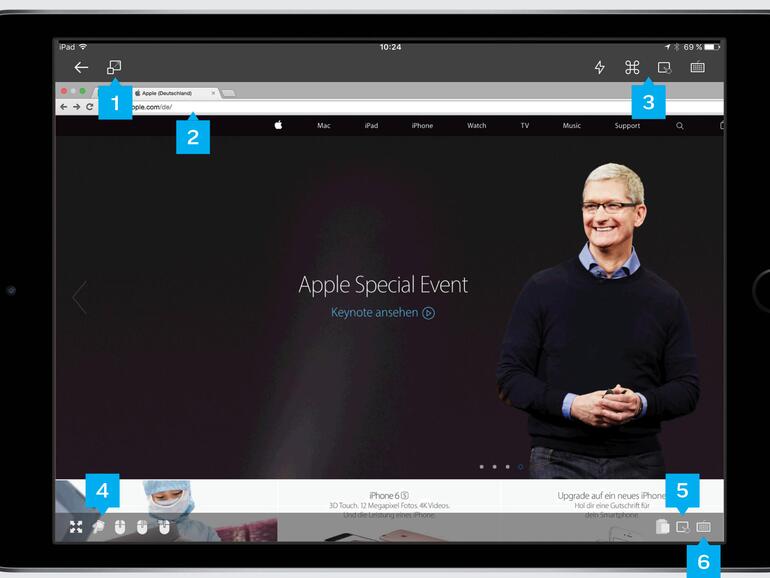
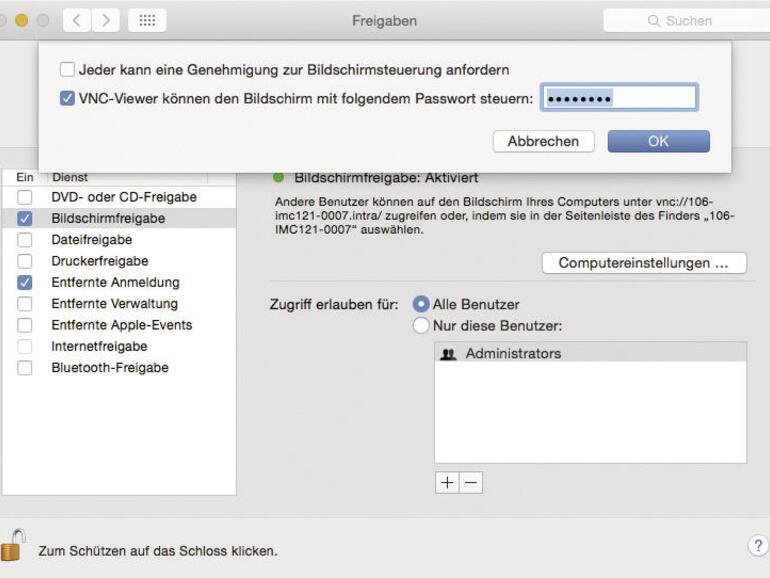







Kommentar
'; print '' . nl2br(render(field_view_value('node', $node, 'field_kommentar', $kommentar[0]))) . '
'; print '